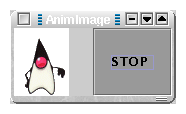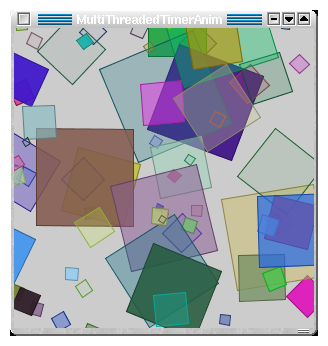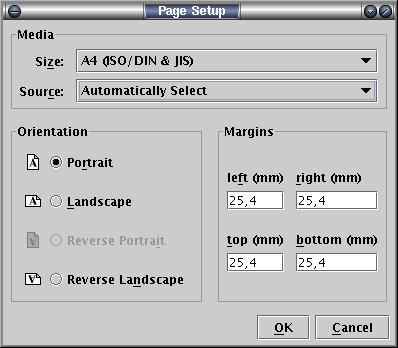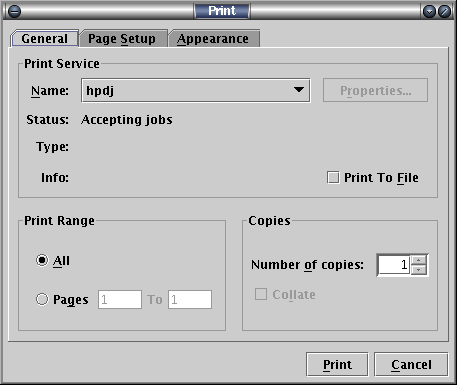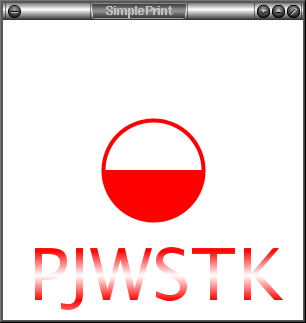6. Animacja, dźwięk i drukowanie w Javie
Ten wykład jest kontynuacją poprzedniego, dotyczącego grafiki.
Prezentuje różne sposoby programowania animacji i pokazuje jak należy posługiwać
się klipami dźwiękowym.
Poznamy również metody drukowania bezpośrednio z API Javy.
1. Animacja
Animacja polega na cyklicznym wyświetlaniu różnych obrazów z częstością od kilku do
kilkudziesięciu na sekundę. Kino używa 24 klatek na sekundę a telewizja - 25
(z przeplotem - za każdym razem rysowany jest co drugi wiersz obrazu).
W praktyce, do zwykłych animacji wystarczy około 10 kadrów na sekundę, natomiast
przy dynamicznych, szybko zmieniających się obrazach potrzeba więcej do zapewnienia
wrażenia ciągłości.
Wykreślać można:
- jeden lub kilka poruszających się obiektów
- własne obrazy tworzone na bieżąco przez kod Javy
- zawczasu przygotowane rysunki, również wygenerowane programowo
- obrazy dostarczone z wielu zewnętrznych plików graficznych
- wiele obrazów umieszczonych w jednym pliku graficznym.
- animowane pliki graficzne
Ostatnie dwa sposoby są szczególnie użyteczne w apletach. Niezależne ściągnięcie
każdego z plików graficznych potrzebnych do animacji wymaga nawiązania osobnego
połączenia z serwerem dla każdego z nich, co wydłuża czas oczekiwania.
Dlatego pakuje się je do jednego pliku graficznego, lub do archiwum jar.
Własne rysunki wykreśla się na kontekście graficznym komponentu - przeważnie klasy
JPanel lub Canvas.
Obrazki (ikony) można wyświetlać na etykietach, przyciskach,
jak również bezpośrednio odmalowywać je na wykreślaczu.
Przygotowanie własnego rysunku może odbywać się:
-
w wątku zdarzeniowym, czyli w metodzie
paint() lub
paintComponent(), ale tylko w najprostszych przypadkach
- w innym wątku - w prostszych przypadkach może to być główny wątek programu
- w wielu wątkach - wygodne w przypadku animowania wielu niezależnych obiektów
Bardziej skomplikowane rysunki można przygotowywać w buforze, który następnie
wykreśla się jak zwykły obraz. Samo wykreślanie może być:
-
asynchroniczne - będące następstwem wywołania jakiegoś wariantu metody
repaint() w celu odświeżenia komponentu
-
synchroniczne - poprzez rysowanie bezpośrednio na wykreślaczu uzyskanym od komponentu
Można wyróżnić dwie techniki cyklicznego wykreślania.
Pierwsza bazuje na metodzie sleep() z klasy Thread w
celu ustalenia interwału pomiędzy wykreślaniem kolejnych klatek.
Druga wykorzystuje zegary - obiekty cyklicznie wykonujące jakieś operacje.
1.1. Animowanie rysunków
Najprostszy schemat wygląda tak: wątek przygotowuje obraz, wywołuje metodę
repaint() na rzecz odpowiedniego komponentu, po czym zasypia na czas
od kilku do kilkudziesięciu milisekund. Po przebudzeniu przygotowuje kolejną klatkę.
Metoda repaint() powoduje wstawienie do kolejki zdarzeń żądania
natychmiastowego odświeżenia komponentu lub jego części. Oznacza to, że zostanie
wywołana metoda paint() (w AWT) lub paintComponent()
(w Swingu) tak szybko, jak to będzie możliwe. Wielokrotne, następujące po sobie
żądania odświeżenia mogą zostać zastąpione jednym.
Są trzy dodatkowe warianty metody repaint()
-
repaint(long millis) - powoduje odświeżenie po upływie millis milisekund
-
repaint(int x, int y, int w, int h) - odświeża tylko prostokąt
zaczepiony w [x,y] o szerokości w i wysokości
w,h
-
repaint(long millis, int x, int y, int w, int h) - kombinacja powyższych
1.1.1. Najprostszy przykład
Program wykreśla okrąg odbijający się od krawędzi pulpitu.
Kolejne jego współrzędne wyliczane są w pętli animacyjnej realizowanej w wątku głównym.
import java.util.*;
import java.awt.*;
import javax.swing.*;
class BasicAnim extends JPanel
{
// srednica
int dim = 50;
// polozenie
int x = 75, y = 75;
// kierunek ruchu
int dx = 3, dy = 5;
// opoznienie odswiezania
int delay = 40;
public void paintComponent(Graphics g){
super.paintComponent(g);
Graphics2D graph = (Graphics2D)g;
graph.setColor(Color.cyan);
graph.drawOval(x, y, dim, dim);
}
public void startAnim(){
while(true){
// odbicie
if(x + dim > getWidth() || x < 0)
dx = -dx;
if(y + dim > getHeight() || y < 0)
dy = -dy;
// przesuniecie
x += dx;
y += dy;
repaint();
try{
Thread.sleep(delay);
}
catch(InterruptedException e){
}
}
}
public Dimension getPreferredSize(){
return new Dimension(200, 200);
}
public static void main(String[] args){
JFrame frame = new JFrame("BasicAnim");
BasicAnim anim = new BasicAnim();
frame.getContentPane().add(anim);
frame.setLocation(300, 300);
frame.setDefaultCloseOperation(JFrame.EXIT_ON_CLOSE);
frame.pack();
frame.show();
// rozpoczecie animacji
anim.startAnim();
}
}
Metoda startAnim() może zostać wywołana dopiero po zrealizowaniu
głównego okna, ponieważ zawiera odwołania do jego rozmiarów.
1.2. Animowanie obrazów
Animowanie obrazów zawartych w zewnętrznych plikach graficznych może być wykonane
na kilka sposobów.
-
Jeśli każda klatka jest zawarta w osobnym pliku, to należy je załadować (np. do
tablicy) i kolejno wykreślać w odstępach czasu.
-
Jeśli plik graficzny zawiera kilka podobrazów ułożonych obok siebie, to po jego
załadowaniu należy cyklicznie wykreślać kolejne fragmenty, wycinając je z całości
odpowiednim wariantem (dziesięcioargumentowym) metody
drawImage().
-
Jeśli plik graficzny GIF zawiera sekwencję animowaną, to można ją
odtwarzać jako ikonę w etykiecie lub przycisku albo jako obraz na wykreślaczu
metodą
drawImage(). W drugim przypadku koniecznie trzeba przekazać jej
jako argument typu ImageObserver odniesienie do obiektu, który
implementuje ten interfejs i będzie generował żądania wykreślenia kolejnych ramek.
Zwykle będzie to komponent, którego dotyczy wykreślanie
(ponieważ klasa Component implementuje ten interfejs).
1.2.1. Animowany GIF
Następny program wyświetla animowany plik GIF jako ikonę na etykiecie,
oraz jako obraz w panelu klasy AnimPane dziedziczącej z JPanel.
Panel jest obserwatorem ładowania - implementuje interfejs ImageObserver
pośrednio poprzez klasę Component. Zatem nie trzeba dostarczać własnej
implementacji metody imageUpdate() tego interfejsu, ponieważ znajduje
się ona w odziedziczonej klasie Component.
Metoda ta po wykreśleniu każdej ramki animacji generuje żądanie wykreślenia następnej.

import java.awt.*;
import java.awt.image.*;
import javax.swing.*;
class AnimPane extends JPanel
{
static String animFName = "images/t2krun.gif";
Image img = Toolkit.getDefaultToolkit().getImage(animFName);
int off = 0; // położenie obrazka w panelu
public void paintComponent(Graphics g) {
setForeground(Color.white);
g.fillRect(0, 0, getWidth(), getHeight());
off = (off + 1)%(580);
// this implementuje ImageObserver
// i odpowiada za wykreślanie kolejnych ramek animacji
g.drawImage(img, off, 0, this);
}
public static void main(String[] args){
JFrame frame = new JFrame("AnimPane");
frame.setDefaultCloseOperation(JFrame.EXIT_ON_CLOSE);
Container cp = frame.getContentPane();
cp.setLayout(new FlowLayout());
Icon icon = new ImageIcon(animFName);
JLabel animLab = new JLabel(icon);
AnimPane anImage = new AnimPane();
anImage.setPreferredSize(new Dimension(640, 41));
cp.add(animLab);
cp.add(anImage);
frame.pack();
frame.show();
}
}
Aby mieć pełną kontrolę nad animacją należy zaimplementować metodę
imageUpdate() interfejsu ImageObserver (dołączając
ewentualnie frazę implements ImageObserver w nagłówku klasy implementującej).
Oczywiście w tej sytuacji, jako argument typu ImageObserver dla metody
drawImage() podajemy obiekt z naszą implementacją.
W jej ciele sprawdzamy stan wykreślania testując maskę infoflags.
Jeśli bit ImageObserver.FRAMEBITS jest zapalony to znaczy, że wszystkie
ramki animacji zostały wykreślone i aby rozpocząć kolejny cykl należy wywołać
repaint() na rzecz komponentu, na którym odbywa się wykreślanie.
Oto przykładowa implementacja obserwatora ładowania:
// metoda z interfejsu ImageObserver
// odpowiedzialna za odświeżenie obrazka
public boolean imageUpdate(Image img, int infoflags,
int x, int y,
int width, int height){
// po wykreśleniu wszystkich ramek zaczynamy od początku
if (isShowing() && (infoflags & FRAMEBITS) != 0)
repaint();
// true jeśli okno jest widoczne
return isShowing();
}
1.3. Zegary
Zamiast używać metody sleep() do sterowania czasem wykreślania kolejnych
kadrów animacji lepiej jest zastosować zegar javax.swing.Timer.
Obiekt tej klasy w ustalonych odstępach czasu generuje zdarzenie ActionEvent
i propaguje je do zarejestrowanych słuchaczy. Słuchacz w metodzie obsługi zdarzenia
może wykreślić kolejną klatkę animacji. Ten sposób ustalania rytmu wykreślania jest
preferowany - w stosunku do usypiania - ze względu na kilka zalet:
- Nie wymaga tworzenia nowego wątku.
- Pozwala na elegancką izolację kodu odpowiedzialnego za wykreślanie kolejnych kadrów.
- Gwarantuje uzyskanie stałego rytmu animacji.
-
Zlecenie wykreślenia wykonuje się w wątku zdarzeniowym. W animacjach wielowątkowych
ze wspólnym wykreślaczem rozwiązuje to problem dostępu do niego.
-
Wszystkie wykreślenia są uszeregowane w kolejce zdarzeniowej, co rozwiązuje problemy
związane z kolejnością wykreślania obiektów przygotowywanych przez niezależne wątki.
Zegar tworzy się podając mu jako argument interwał czasowy oraz słuchacza zdarzeń.
Uruchamia się metodą start(), a zatrzymuje metodą stop().
Większą liczbę słuchaczy można dodać metodą addActionListener().
1.3.1. Animowany rysunek
Program wykreśla złożony kształt, poruszający się wewnątrz panelu i odbijający się
od jego krawędzi. Obiekt jest przygotowany w konstruktorze, a w metodzie obsługi
zdarzenia generowanego przez zegar wyliczane jest tylko jego nowe położenie.
Odświeżanie jest realizowane w wątku zdarzeniowym na skutek wywołania
repaint(int, int, int, int), które powoduje odświeżenie tylko podanego
prostokąta, a nie całego pulpitu. Ograniczenie odświeżania do zmodyfikowanej części
komponentu jest bardziej efektywne i pozwala uniknąć czasem występującego migotania
spowodowanego wykreślaniem całego komponentu.
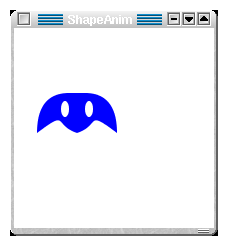 Trzeba jednak wyliczyć jaki obszar uległ zmianie i wymaga odświeżenia, co jest
wykonywane w metodzie
Trzeba jednak wyliczyć jaki obszar uległ zmianie i wymaga odświeżenia, co jest
wykonywane w metodzie actionPerformed().
Metoda getBounds() zwraca najmniejszy prostokąt zawierający animowany
obiekt typu Shape. Potrzebny jest on do ustalenia obszaru odświeżania,
który jest sumą prostokąta ograniczającego pierwotne położenie obiektu i po jego
przesunięciu. Sumę wylicza metoda createUnion() z klasy Rectangle.
Metoda startAnim() rozpoczyna animację od przesunięcia obiektu na środek
panelu i uruchomienia zegara.
import java.awt.*;
import java.awt.event.*;
import javax.swing.*;
import java.awt.geom.*;
import java.awt.image.*;
class ShapeAnim extends JPanel implements ActionListener
{
Timer timer;
int dx = 3, dy = 5;
GeneralPath shape;
ShapeAnim(int delay, int s)
{
// przygotowanie rysunku
shape = new GeneralPath(GeneralPath.WIND_EVEN_ODD);
shape.append(new Ellipse2D.Float(s, s, s, 2*s), false);
shape.append(new Ellipse2D.Float(-2*s, s, s, 2*s), false);
shape.moveTo(0, 0);
shape.lineTo(s, 0);
shape.quadTo(5*s, 0, 5*s, 5*s);
shape.curveTo(s, 2*s, 3*s, 4*s, 0, 5*s);
shape.curveTo(-3*s, 4*s, -s, 2*s, -5*s, 5*s);
shape.quadTo(-5*s, 0, -s, 0);
shape.closePath();
timer = new Timer(delay, this);
}
public void startAnim(){
// przesuniecie na srodek
shape.transform(AffineTransform.getTranslateInstance(75, 75));
timer.start();
}
public void actionPerformed(ActionEvent e){
// poprzednie ograniczenie
Rectangle bound = shape.getBounds();
if(bound.x + bound.width > getWidth() || bound.x < 0)
dx = -dx;
if(bound.y + bound.height > getHeight() || bound.y < 0)
dy = -dy;
// przesuniecie
shape.transform(AffineTransform.getTranslateInstance(dx, dy));
// nowe ograniczenie dodane do starego
Rectangle cover = (Rectangle)shape.getBounds().createUnion(bound);
repaint(cover.x, cover.y, cover.width, cover.height);
}
public void paintComponent(Graphics g){
super.paintComponent(g);
Graphics2D graph = (Graphics2D)g;
graph.setRenderingHint(RenderingHints.KEY_ANTIALIASING,
RenderingHints.VALUE_ANTIALIAS_ON);
graph.setColor(Color.white);
graph.fillRect(0, 0, getWidth(), getHeight());
graph.setColor(Color.blue);
graph.fill(shape);
}
public Dimension getPreferredSize(){
return new Dimension(200, 200);
}
public static void main(String[] args){
JFrame frame = new JFrame("ShapeAnim");
ShapeAnim anim = new ShapeAnim(30, 8);
frame.getContentPane().add(anim);
frame.setLocation(300, 300);
frame.setDefaultCloseOperation(JFrame.EXIT_ON_CLOSE);
frame.pack();
frame.show();
anim.startAnim();
}
}
1.4. Buforowanie
W przypadku przygotowywania złożonych, wieloelementowych obrazów do animacji
konieczne jest skorzystanie z bufora. Wykreślanie bezpośrednio na kontekście
graficznym komponentu może powodować migotanie, może też wprowadzać opóźnienia do
wątku zdarzeniowego. Przygotowanie poszczególnych składników w buforze, a następnie
przeniesienie ich wszystkich razem na komponent jako pojedynczy obraz rozwiązuje te
problemy.
Buforem jest obraz - obiekt typu Image - uzyskany metodą
createImage(int w, int h) (z klasy Component),
w jest jego szerokością a h wysokością.
Można też tworzyć bufory klasy BufferedImage bezpośrednio konstruktorem.
Aby móc wykreślać w buforze, należy pobrać od niego wykreślacz metodą
getGraphics(). Po wykreśleniu w nim obrazka trzeba go przenieść na
kontekst graficzny komponentu metodą drawImage(), podając jako argument
typu Image bufor.
1.4.1. Animowanie wielu obrazków
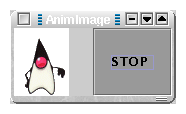
Poniższy programik animuje kilka obrazów pobranych z osobnych plików graficznych.
Obrazki są transparentne (nie mają tła), więc przy każdym wykreśleniu musi
nastąpić odświeżenie całego komponentu. Powoduje to wystąpienie migotania i dlatego
całość - wraz z dodanym tłem - jest wstępnie przygotowana w buforze, a dopiero potem
wyświetlona w komponencie (w metodzie actionPerformed() !).
Dzięki temu migotanie nie występuje.
import java.awt.*;
import java.awt.event.*;
import javax.swing.*;
class AnimImage extends JPanel implements ActionListener
{
int iw, ih;
Timer timer;
int frame = 0;
Image offScr;
Image[] images;
Dimension prefSize;
Graphics graph, offScrBuf;
AnimImage(Image[] imgSet){
images = imgSet;
iw = images[0].getWidth(null);
ih = images[0].getHeight(null);
prefSize = new Dimension(iw, ih);
timer = new Timer(100, this);
}
public void actionPerformed(ActionEvent ae){
offScrBuf.setColor(Color.white);
offScrBuf.fillRect(0, 0, iw, ih);
offScrBuf.drawImage(images[frame], 0, 0, null);
graph.drawImage(offScr, 0, 0, null);
frame = (frame+1)%images.length;
}
void startAnimation(){
offScr = createImage(iw, ih);
offScrBuf = offScr.getGraphics();
graph = getGraphics();
timer.start();
}
void stopAnimation(){
timer.stop();
}
public Dimension getPreferredSize(){
return prefSize;
}
public static void main(String[] args){
Image[] images = new Image[10];
for(int i = 0; i < images.length; i++){
ImageIcon icon = new ImageIcon("images/Duke0" + i + ".gif");
images[i] = icon.getImage();
}
final AnimImage aimage = new AnimImage(images);
final JToggleButton runBut = new JToggleButton("START");
runBut.addActionListener(new ActionListener(){
public void actionPerformed(ActionEvent ae){
if(runBut.isSelected()){
runBut.setText("STOP ");
aimage.startAnimation();
}
else {
runBut.setText("START");
aimage.stopAnimation();
}
}
});
JFrame frame = new JFrame("AnimImage");
Container cp = frame.getContentPane();
cp.setLayout(new GridLayout(1, 2));
cp.add(aimage);
cp.add(runBut);
frame.setLocation(100, 300);
frame.setDefaultCloseOperation(JFrame.EXIT_ON_CLOSE);
frame.pack();
frame.show();
}
}
Obrazy są umieszczone w plikach o nazwach Duke00.gif do Duke09.gif.
Dwustanowy przycisk JToggleButton służy do rozpoczynania i kończenia animacji.
Kończenie polega na zatrzymaniu zegara poprzez wywołanie stopAnimation().
Rozpoczynając animację metodą startAnimation()
trzeba utworzyć bufor, pobrać wykreślacze, a następnie uruchomić zegar.
1.5. Animacje wielowątkowe
Przygotowywanie, jak również wykreślanie wielu obiektów może odbywać się w niezależnych
wątkach. Wykreślanie powinno w takich sytuacjach odbywać się w buforze, a przenoszeniem
jego zawartości na wykreślacz ekranowy powinien zajmować się osobny wątek, ale może to
być wątek główny. W animacjach wielowątkowych należy używać zegara do ustalenia
rytmu wykreślania kolejnych kadrów z powodów opisanych wcześniej.
Bufor jest wspólnym zasobem wielu wątków, ale nie wymaga on synchronizacji. Jest tak
dlatego, że dostęp do niego odbywa się z metody obsługi zdarzenia, która wywoływana
jest w wątku zdarzeniowym sekwencyjnie z poszczególnych wątków.
1.5.1. Praktyczne podsumowanie różnych technik
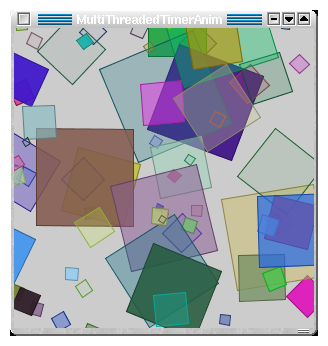
Program wykreśla kwadraty, które się przemieszczają, odbijają od krawędzi pulpitu,
obracają i zmieniają rozmiar w trakcie animacji.
Z każdym z nich jest związany osobny wątek oparty na obiekcie klasy Sprite,
który w metodzie run() przygotowuje kolejne klatki.
Wątki wykreślają swoje kwadraty w ogólnie dostępnym buforze image,
a raczej na jego wykreślaczu buffer, w metodzie obsługi zdarzenia
ActionEvent rozsyłanego do nich przez zegar timer.
Główny panel klasy MultiThreadedTimerAnim również jest słuchaczem
tych zdarzeń. Jego rola polega na przenoszeniu zawartości bufora na wykreślacz
pulpitu device i czyszczeniu bufora.
import java.util.Random;
import java.awt.*;
import java.awt.geom.*;
import java.awt.image.*;
import java.awt.event.*;
import javax.swing.*;
class MultiThreadedTimerAnim
extends JPanel
implements ActionListener
{
public static void main(String[] args){
JFrame frame = new JFrame("MultiThreadedTimerAnim");
final MultiThreadedTimerAnim anim = new MultiThreadedTimerAnim();
frame.getContentPane().add(anim);
frame.setLocation(100, 100);
frame.setDefaultCloseOperation(JFrame.EXIT_ON_CLOSE);
frame.pack();
frame.show();
int delay; // odswiezanie
int count; // liczba obiektow
try {
delay = Integer.parseInt(args[0]);
count = Integer.parseInt(args[1]);
}
catch(Exception e){
delay = 70;
count = 30;
}
anim.startAnimation(delay, count);
}
public Dimension getPreferredSize(){
return new Dimension(300, 300);
}
// bufor
Image image;
// wykreslacz ekranowy
Graphics2D device;
// wykreslacz bufora
Graphics2D buffer;
// przygotowanie wykreslaczy
// uruchomienie watkow animacyjnych i zegara
void startAnimation(int delay, int count){
int width = getWidth();
int height = getHeight();
image = createImage(width, height);
buffer = (Graphics2D)image.getGraphics();
buffer.setRenderingHint(RenderingHints.KEY_ANTIALIASING,
RenderingHints.VALUE_ANTIALIAS_ON);
device = (Graphics2D)getGraphics();
device.setRenderingHint(RenderingHints.KEY_ANTIALIASING,
RenderingHints.VALUE_ANTIALIAS_ON);
Timer timer = new Timer(delay, this);
for(int i = 0; i < count; i++){
Sprite spr = new Sprite(buffer, delay, width, height);
timer.addActionListener(spr);
new Thread(spr).start();
}
timer.start();
}
// przeniesienie bufora na ekran i wyczyszczenie go
public void actionPerformed(ActionEvent evt){
device.drawImage(image, 0, 0, null);
buffer.clearRect(0, 0, getWidth(), getHeight());
}
}
// animowane obiekty
// moga byc dowolnymi obiektami typu Shape
// ale tu sa kwadratami
class Sprite implements Runnable, ActionListener {
// wspolny bufor
private Graphics2D buffer;
// rozmiary pulpitu
private int width, height;
private int delay;
private Color clr;
// do transformacji
private Area area;
// do wykreslania
private Shape shape;
// przeksztalcenie obiektu
private AffineTransform aft;
// przesuniecie
private int dx, dy;
// rozciaganie
private double sf;
// kat obrotu
private double an;
// ziarno dla generatora liczb losowych
static private int seed = 0;
public Sprite(Graphics2D buf, int del, int w, int h){
delay = del;
buffer = buf;
width = w;
height = h;
Random rand = new Random(seed++);
dx = 1+rand.nextInt(5);
dy = 1+rand.nextInt(5);
sf = 1+0.05*rand.nextDouble();
an = 0.1*rand.nextDouble();
clr = new Color(rand.nextInt(255),
rand.nextInt(255),
rand.nextInt(255),
rand.nextInt(255));
shape = new Rectangle2D.Float(0, 0, 10, 10);
aft = new AffineTransform();
area = new Area(shape);
}
public void run(){
// przesuniecie na srodek
aft.translate(100, 100);
area.transform(aft);
shape = area;
while(true){
// przygotowanie nastepnego kadru
shape = nextFrame();
try{
Thread.sleep(delay);
}
catch(InterruptedException e){
}
}
}
protected Shape nextFrame(){
// zapamietanie na zmiennej tymczasowej
// aby nie przeszkadzalo w wykreslaniu
area = new Area(area);
aft = new AffineTransform();
Rectangle bounds = area.getBounds();
int cx = bounds.x + bounds.width/2;
int cy = bounds.y + bounds.height/2;
// odbicie
if(cx < 0 || cx > width)
dx = -dx;
if(cy < 0 || cy > height)
dy = -dy;
// zwiekszenie lub zmniejszenie
if(bounds.height > height/3 || bounds.height < 10)
sf = 1/sf;
// konstrukcja przeksztalcenia
aft.translate(cx, cy);
aft.scale(sf, sf);
aft.rotate(an);
aft.translate(-cx, -cy);
aft.translate(dx, dy);
// przeksztalcenie obiektu
area.transform(aft);
return area;
}
public void actionPerformed(ActionEvent evt){
// wypelnienie obiektu
buffer.setColor(clr);
buffer.fill(shape);
// wykreslenie ramki
buffer.setColor(clr.darker());
buffer.draw(shape);
}
}
Obiekt klasy Sprite może animować dowolny kształt (ustala się to w konstruktorze),
jednak obracanie innych kształtów niż prostokąty jest bardzo czasochłonne i spowalnia animację.
Metoda nextFrame() generuje następne położenie animowanego obiektu,
który jest potem wykreślany w buforze w metodzie actionPerformed().
Przekształcany jest nowy obiekt area, ponieważ stary (na zmiennej shape)
może być w tym czasie wykreślony.
2. Dźwięk
Java Sound Engine zawarta w Java 2 SDK umożliwia
odgrywanie klipów muzycznych w następujących formatach:
Java posiada wsparcie dla plików kompresowanych metodą liniową PCM.
Pliki kompresowane przy użyciu ADPCM nie będą odtwarzane.
- AIFF
- AU
- WAV
- MIDI (typ 0 i 1)
- RMF
Dane mogą być 8 lub 16 bitowe przy praktycznie dowolnej częstotliwości próbkowania.
2.1. Odtwarzanie klipów w apletach
Przed odtworzeniem klipu trzeba go najpierw załadować. Służy do tego metoda klasy
java.applet.Applet
AudioClip getAudioClip(URL url);
Jednak nie powoduje ona fizycznego załadowania pliku audio. Niezależnie od tego, czy
podany plik audio istnieje, następuje natychmiastowy powrót z tej metody.
Faktyczne załadowanie pliku zostanie wykonane dopiero przy pierwszym odtworzeniu.
Uzyskawszy odniesienie do obiektu typu AudioClip możemy na nim wykonywać
następujące operacje:
void play();
void stop();
void loop();
Pierwsza rozpoczyna odtwarzanie, druga kończy. Trzecia metoda odtwarza klip cyklicznie.
Klip można również odtworzyć metodą klasy Applet
void play(URL url);
Zastosowanie tej metody może spowodować wstrzymanie działanie apletu na czas ładowania
klipu.
2.2. Odtwarzanie klipów w aplikacjach
Aplikacje mogą używać następującej statycznej metody klasy Applet
do stworzenia klipu:
AudioClip newAudioClip(URL url);
Po uzyskaniu odniesienia do klipu można go odtwarzać metodami klasy AudioClip.
Ponieważ jest to metoda statyczna, nie wymaga istnienia obiektu apletu.
2.3. Java Sound API
Oprócz powyższych, skromnych możliwości posługiwania się klipami muzycznymi,
Java 2 SDK dostarcza bardzo rozbudowanego i zaawansowanego interfejsu
programistycznego przeznaczonego do pracy z dźwiękiem. Klasy pakietów
javax.sound.sampled oraz javax.sound.midi pozwalają na
nagrywanie, przetwarzanie, miksowanie i odtwarzanie danych audio i
midi na profesjonalnym poziomie. Złożoność Java Sound API
nie pozwala nawet na pobieżne przedstawienie tego tematu w przeglądowym wykładzie.
Zainteresowanych odsyłamy do bogatej dokumentacji
zawierającej przewodnik programisty.
3. Drukowanie
Poznamy dwa sposoby drukowania w Javie. Pierwszy, historycznie starszy, nosi nazwę
Java 2D Printing API i jest reprezentowany przez klasy pakietu
java.awt.print. Drukowanie tą metodą polega na dostarczeniu kodu
wykreślającego drukowany obiekt na wykreślaczu typu Graphics przekazanym
do metody print() interfejsu Printable.
Jest ona wywoływana przez system na zasadzie wywołań
zwrotnych (callback), podobnie jak metody wykreślające komponenty AWT
(paint()) czy Swing (paintComponent()).
Ten sposób nadaje się przede wszystkim do drukowania własnej grafiki.
Druga technika, o nazwie Java Print Service, oparta jest na klasach i
interfejsach pakietu javax.print i jego podpakietów. Jest dość złożona
i posiada duże możliwości. Zobaczymy jak ją wykorzystać do drukowania dokumentów
znanych typów, jak gif, jpeg, postscript czy plików tekstowych.
3.1. Java 2D Printing API
Aby drukować tą techniką należy zatroszczyć się o dwie rzeczy:
- Przygotowanie zadania drukowania
- Przygotowanie kodu wykreślającego
Kod wykreślający można przygotować na dwa sposoby:
-
Implementując interfejs
Printable w celu dostarczenia obiektu wykreślającego
wszystkie strony w jednej metodzie. Ma zastosowanie w najprostszych przypadkach.
-
Implementując interfejs
Pageable dla dostarczenia wielu metod wykreślających
dla różnych typów stron w dokumencie. Nadaje się do przygotowania dokumentów
posiadających różnorodną strukturę. Umożliwia określenie liczby stron w dokumencie.
3.1.1. Przygotowanie zadania drukowania
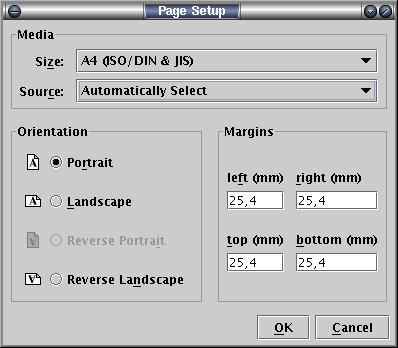
dialog konfiguracji strony
Przed rozpoczęciem procesu drukowania należy określić kilka parametrów, takich jak:
rodzaj papieru, drukarka, której będzie dotyczyć drukowanie, liczba kopii itp.
Służą do tego dialogi, które wymagają interakcji użytkownika. Parametry te można
określić również programistycznie wywołując odpowiednie metody.
Oczywiście najważniejsze jest utworzenie zadania drukowania - obiektu klasy
PrinterJob (a właściwie pewnej jej podklasy, bo jest ona abstrakcyjna).
Oto czynności, które należy wykonać:
-
Wywołanie statycznej metody
PrinterJob.getPrinterJob(). Zwraca ona
zadanie drukowania typu PrinterJob. Na rzecz tego obiektu będą wywoływane
kolejne metody.
-
Opcjonalne określenie formatu strony metodą
defaultPage()
lub interaktywnie dialogiem wywoływanym metodą pageDialog().
-
Wskazanie kodu drukującego metodą
setPrintable(Printable)
lub setPageable(Pageable). Jako argument przekazuje się obiekt klasy
implementującej jeden z tych interfejsów, zawierający metodę drukującą.
-
Opcjonalne ustalenie liczby kopii metodą
setCopies(int).
-
Opcjonalne wyświetlenie dialogu zatwierdzającego metodą
printDialog().
Jego zawartość zależy od systemu operacyjnego i drukarki.
-
Zainicjowanie drukowania metodą
print() (z klasy PrinterJob).
Jeśli czas drukowania może być długi, należy wywołać ją w osobnym wątku, aby nie
blokowała programu. Wyjście z tej metody zwykle następuje przed zakończeniem drukowania.
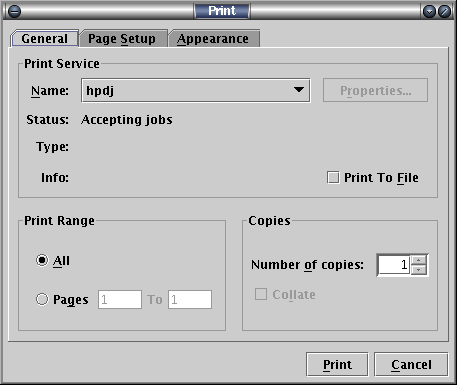
dialog zatwierdzania wydruku
Drukowanie będzie wykonywane przez system poprzez wywoływanie kodu drukującego
określonego w p.2.
Dialog konfiguracji strony wywoływany metodą pageDialog(PageFormat pf)
pobiera jako argument pf obiekt reprezentujący wartości domyślne
(można go uzyskać metodą defaultPage()). Następnie go klonuje
(wykonuje kopię) i zwraca ze zmienionymi przez użytkownika parametrami.
Można go potem przekazać metodzie setPrintable(Printable, PageFormat)
uwzględniającej niestandardowe parametry strony.
Jeśli użytkownik wybrał przycisk CANCEL, zostanie zwrócony argument
pf.
Dialog zatwierdzający drukowanie wywołuje się metodą printDialog().
Jeśli użytkownik wybrał opcję OK, metoda zwraca true, w przeciwnym wypadku
false. Dialog ten zawiera w sobie poprzedni jako zakładkę.
Anulowanie drukowania można wykonać metodą cancel().
3.1.2. Przygotowanie wykreślacza strony
Interfejs Printable definiuje wykreślacza strony. Deklaruje
on metodę
int print(Graphics graphics, PageFormat pageFormat, int pageIndex)
throws PrinterException;
System drukujący będzie ją wywoływał w celu wydrukowania kolejnych stron. Wszystkie
strony będą miały ten sam format papieru pageFormat (w przeciwieństwie
do wykreślania poprzez interfejs Pageable ).
Liczba wywołań tej metody dla dla danej strony nie jest określona -
może być większa od 1 !.
W związku z tym należy tak zaprojektować jej kod, by mógł wykreślić każdą
stronę dowolną liczbę razy.
Pierwsza strona ma indeks 0. Metoda print() powinna zwrócić wartość
Printable.NO_SUCH_PAGE, aby poinformować system, że wydrukowano wszystkie
strony lub przekazany indeks jest niewłaściwy. Jeśli drukowanie strony przebiegło
pomyślnie należy zwrócić Printable.PAGE_EXISTS.
Metoda print() będzie wywołana dla wszystkich indeksów
stron począwszy od 0. Jeśli użytkownik w dialogu konfiguracyjnym zażąda wydrukowania
stron 2 i 3, to metoda drukująca będzie wywołana dla indeksów 0, 1 i 2.
Wykreślanie odbywa się na wykreślaczu typu Graphics, który można
bezpiecznie rzutować na Graphics2D, aby wykorzystać jego większe możliwości.
Współrzędne na tym wykreślaczu liczone są w punktach drukarskich (1 pt = 1/72 cala).
Klasa tego wykreślacza implementuje również interfejs PrinterGraphics,
dostarczający metodę getPrinterJob(). Pozwala ona odwoływać się do
zadania drukowania z wnętrza metody drukującej print().
Klasa PageFormat opisuje orientację i rozmiar papieru. Do określenia
orientacji służą stałe PORTRAIT i LANDSCAPE oraz metody
getOrientation() i setOrientation(int).
Rodzaj papieru można poznać metodą
Paper getPaper();
Zwraca ona obiekt klasy Paper, której metodami można poznać wymiary
papieru.
Rzeczywisty rozmiar obszaru drukowania może być mniejszy niż wymiary wykreślacza i
zależy od modelu drukarki. Nie wszystkie drukarki potrafią drukować na całej powierzchni
papieru.
Do określnia rzeczywistych rozmiarów papieru służą metody klas Paper
lub PageFormat:
double getImageableHeight();
double getImageableWidth();
double getImageableX();
double getImageableY();
Dwie ostatnie zwracają położenie lewego-górnego rogu obszaru drukowania.
3.1.3. Przykład: drukowanie komponentu
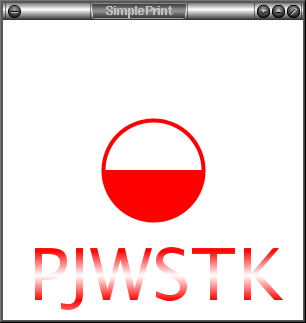
drukowanie pulpitu
Wykorzystując podobieństwo w mechaniźmie drukowania i wykreślania komponentów można
łatwo wydrukować ich zawartość. Jest to szczególnie użyteczne w sytuacji, gdy na
komponencie wykreślamy własne rysunki, np. wykresy przedstawiające jakieś dane.
Poniższy program wyświetla okno z logo uczelni PJWSTK i podpisem. Kliknięcie w pulpit
powoduje wydrukowanie zawartości, jednak logo i podpis znajdą się na różnych stronach.
Dodatkowo wokół rysunków pojawi się ramka, co pozwoli zorientować się gdzie kończy
się obszar drukowania użytej drukarki.
Aby móc drukować musimy oczywiście zaimportować pakiet java.awt.print.
W metodzie main() budujemy GUI. Metoda obsługująca kliknięcia myszką
wywołuje metodę doPrint(). Jej zadaniem jest utworzenie zadania drukowania.
Po ustaleniu wykreślacza strony (którym jest obiekt klasy SimplePrint,
bowiem implementuje ona interfejs Printable), wywoływany jest dialog
zatwierdzający drukowanie. Jeśli metoda printDialog() zwróci true
- rozpocznie się drukowanie. Wywołanie metody print() musi być umieszczone
w bloku przechwytywania wyjątków, bo może ona zgłosić PrinterException.
import java.awt.*;
import java.awt.event.*;
import java.awt.print.*;
import java.awt.geom.*;
import javax.swing.*;
public class SimplePrint
extends JPanel
implements Printable {
public static void main(String[] args) {
JFrame frame = new JFrame("SimplePrint");
final SimplePrint simple = new SimplePrint();
simple.setPreferredSize(new Dimension(300, 300));
simple.addMouseListener(new MouseAdapter(){
public void mouseClicked(MouseEvent me){
simple.doPrint();
}
});
frame.setDefaultCloseOperation(JFrame.EXIT_ON_CLOSE);
frame.getContentPane().add(simple);
frame.setLocation(300, 300);
frame.pack();
frame.show();
}
public void doPrint(){
PrinterJob pjob = PrinterJob.getPrinterJob();
pjob.setPrintable(this);
if (pjob.printDialog()){
try {
pjob.print();
}
catch(Exception e){
}
}
}
private final static BasicStroke stroke = new BasicStroke(4.0f);
private final static Font font = new Font("Helvetica", Font.PLAIN, 72);
private final static Paint paint =
new GradientPaint(150, 280, Color.red, 150, 255, Color.white, true);
private void drawLogo(Graphics2D graph){
graph.setPaint(Color.red);
graph.setStroke(stroke);
graph.fill(new Ellipse2D.Double(100, 100, 100, 100));
graph.setPaint(Color.white);
graph.fillRect(100, 100, 100, 50);
graph.setPaint(Color.red);
graph.draw(new Ellipse2D.Double(100, 100, 100, 100));
}
private void drawName(Graphics2D graph){
graph.setFont(font);
graph.setPaint(paint);
graph.drawString("PJWSTK", 25, 280);
}
Metoda drawLogo() wykreśla logo składające się z kółka, którego dolna
połowa jest czerwona a górna biała. Metoda drawName() rysuje podpis.
Obie będą wywoływane z metody paintComponent() wykreślającej komponent
oraz z metody print() służącej do drukowania. Posługują się one
wykreślaczem typu Graphics2D, przekazanym z metody wykreślającej
komponent lub drukującej, po wykonaniu niezbędnego, ale możliwego rzutowania.
Na początku metody print() musimy dokonać przesunięcia współrzędnych
wykreślacza, ze względu na granice obszaru drukowania drukarki. Wykonuje to metoda
translate(). Brak tego przesunięcia spowodowałby obcięcie rysunku na
wydruku. Dalej rysujemy ramkę, która jest nieobecna w komponencie i pojawi się tylko
na wydruku po to, by uwidocznić granice obszaru drukowania. W bloku switch
w zależności od numeru strony przekazanego jako argument pi wykreślamy
logo (na pierwszej stronie) lub napis (na drugiej). W pozostałych przypadkach zwracamy
informację o błędzie (NO_SUCH_PAGE), co pozwoli również zakończyć
drukowanie (po zwróceniu takiej wartości drukowanie kończy się)..
public int print(Graphics graph, PageFormat pf, int pi)
throws PrinterException {
Graphics2D g2d = (Graphics2D)graph;
g2d.translate(pf.getImageableX(), pf.getImageableY());
g2d.setPaint(Color.red);
g2d.drawRect(0, 0, 299, 299);
switch(pi){
case 0:
drawLogo(g2d);
return Printable.PAGE_EXISTS;
case 1:
drawName(g2d);
return Printable.PAGE_EXISTS;
default:
return Printable.NO_SUCH_PAGE;
}
}
public void paintComponent(Graphics graph){
super.paintComponent(graph);
graph.setColor(Color.white);
graph.fillRect(0, 0, 300, 300);
drawLogo((Graphics2D)graph);
drawName((Graphics2D)graph);
}
}
3.1.4. Drukowanie dokumentów
Interfejs Printable definiował najprostsze dokumenty o jednolitej
strukturze. Implementując interfejs Pageable możemy wydrukować dokumenty
o znanej liczbie stron, różniące się między sobą formatem papieru. Obiekt
klasy implementującej ten interfejs przygotowujemy do drukowania wywołując metodę
setPageable(Pageable p) na rzecz obiektu klasy PrinterJob
(zamiast setPrintable(Printable)).
Interfejs Pageable deklaruje trzy metody:
int getNumberOfPages();
PageFormat getPageFormat(int pageIndex);
Printable getPrintable(int pageIndex);
Implementując ten interfejs musimy dla każdej strony z osobna określić format
papieru i wykreślacz strony. Trzeba również uwzględnić fakt, że:
System może drukować strony w dowolnej kolejności.
Niektóre z nich mogą być pominięte.
Podobnie jak przy prostych wykreślaczach strony metoda print() obiektu
zwracanego przez getPrintable() może być wywoływana wielokrotnie dla
tej samej strony.
Zamiast bezpośrednio implementować interfejs Pageable można posłużyć się
implementującą go klasą Book. Dostarcza ona metody
void append(Printable painter, PageFormat page);
Można nią budować dokument dodając kolejne strony.
3.1.5. Przykład drukowania z klasą Book
Wydrukujemy to samo, co w poprzednim przykładzie, korzystając z klasy Book.
Tym razem możemy określić
różne orientacje papieru, więc stronę tytułową wydrukujemy w pozycji landscape.
Będzie ona zawierała logo, ale będzie ono na wydruku obrócone o 90 stopni w stosunku
do poprzedniej wersji. Napis wydrukujemy na drugiej stronie w domyślnej orientacji
portrait.
Program będzie składał się z trzech klas. Klasa BookPrint będzie zawierała
wyłącznie metodę main() przygotowującą dokument i zadanie drukowania.
Klasy BookCover i BookText implementują interfejs
Printable i zawierają wyłącznie metody print(). Ich kod jest
podobny do kodu z poprzedniego przykładu.
Przygotowanie dokumentu klasy Book jest proste. Po utworzeniu obiektu
dodajemy do niego kolejne strony metodą append() określając przy tym
format papieru. Po dołączeniu wszystkich elementów przygotowujemy dokument do druku
wywołując metodę setPageable(book) na rzecz obiektu-zadania drukowania.
Okładka będzie w formacie landscape, który przygotowujemy
metodą setOrientation() z klasy PageFormat.
Wywołanie metody System.exit() na końcu jest konieczne, ponieważ
posługujemy się okienkami dialogowymi. Jeśli jednak drukowanie trwa długo, to należy
z tym poczekać na jego zakończenie.
import java.awt.*;
import java.awt.print.*;
import java.awt.geom.*;
public class BookPrint {
public static void main(String[] args) {
PrinterJob job = PrinterJob.getPrinterJob();
PageFormat pf = job.defaultPage();
pf.setOrientation(PageFormat.LANDSCAPE);
Book book = new Book();
book.append(new BookCover(), pf);
book.append(new BookText(), job.defaultPage());
job.setPageable(book);
if (job.printDialog()) {
try {
job.print();
}
catch (Exception e) {
}
}
System.exit(0);
}
}
class BookCover
implements Printable {
private final static BasicStroke stroke = new BasicStroke(4.0f);
public int print(Graphics graph, PageFormat pf, int pi)
throws PrinterException {
Graphics2D g2d = (Graphics2D)graph;
g2d.translate(pf.getImageableX() + pf.getImageableWidth()/2 - 150,
pf.getImageableY() + pf.getImageableHeight()/2 -150);
g2d.setPaint(Color.red);
g2d.drawRect(0, 0, 299, 299);
g2d.setStroke(stroke);
g2d.fill(new Ellipse2D.Double(100, 100, 100, 100));
g2d.setPaint(Color.white);
g2d.fillRect(100, 100, 100, 50);
g2d.setPaint(Color.red);
g2d.draw(new Ellipse2D.Double(100, 100, 100, 100));
return Printable.PAGE_EXISTS;
}
}
class BookText
implements Printable {
private final static Font font = new Font("Helvetica", Font.PLAIN, 72);
private final static Paint paint =
new GradientPaint(150, 280, Color.red, 150, 255, Color.white, true);
public int print(Graphics graph, PageFormat pf, int pi)
throws PrinterException {
Graphics2D g2d = (Graphics2D)graph;
g2d.translate(pf.getImageableX() + pf.getImageableWidth()/2 -150,
pf.getImageableY() + pf.getImageableHeight()/2 -150);
g2d.setPaint(Color.red);
g2d.drawRect(0, 0, 299, 299);
g2d.setFont(font);
g2d.setPaint(paint);
g2d.drawString("PJWSTK", 25, 280);
return Printable.PAGE_EXISTS;
}
}
Metodzie translate() przekazujemy takie argumenty, aby napis oraz logo
znalazły się na środku kartki.
Tworzenie dla każdej strony osobnej implementacji interfejsu Pageable
może byc uciążliwe. Metodą
void append(Printable painter, PageFormat page, int numPages);
można dodać za jednym zamachem numPages stron drukowanych przez jeden
obiekt painter typu Printable. Jego metoda print()
będzie wtedy odpowiedzialna za wydrukowanie pewnej liczby różnych stron.
Jest to wygodne, gdy wiele kolejnych stron zawiera podobną treść.
3.2. Java Print Service (JPS)
Niestety, niewiele drukarek posiada wsparcie dla wystarczająco szerokiej gamy formatów,
dlatego w pewnych przypadkach potrzebne są konwersje. Jeśli chcemy wydrukować dokument
pdf na drukarce, która nie posiada wbudowanej możliwości jego drukowania,
to należy dokument przekonwertować na jakiś znany drukarce format np. postscript.
Nie będziemy tu opisywać złożonej architektury tego podsystemu w całości.
Ograniczymy się jedynie do pokazania w jaki sposób drukować dokumenty niektórych
znanych typów.
Współczesne drukarki posiadają wbudowane możliwości drukowania dokumentów w pewnych
formatach - np. postscript czy obrazy gif, jpg.
Posługując się JPS łatwo wykorzystać te możliwości. W szczególności
można drukować pliki tekstowe dużo prostszym sposobem niż korzystając z
Java 2D Printing API.
3.2.1. Typy dokumentów
Format dokumentu przesyłanego do drukarki definiuje klasa
javax.print.DocFlavor. Składa się on z dwóch części:
-
Typ MIME określający sposób w jaki dane będą reprezentowane. Np.
image/gif lub text/plain. Może zawierać dodatkowo informację o
sposobie kodowania np. charset="iso-8859-2".
-
Nazwa klasy reprezentującej dane. Określa w jaki sposób będą one dostarczone.
Np.
java.io.InputStream dla danych czytanych ze strumienia.
Klasa DocFlavor ma podklasy (które są jej klasami wewnętrznymi !)
odpowiadające różnym możliwym reprezentacjom danych.
Np. klasa DocFlavor.INPUT_STREAM reprezentuje dane przesyłane w
strumieniu a DocFlavor.URL reprezentuje dane o określonym położeniu.
Zawierają one statyczne składowe (będące obiektami tych właśnie klas) odpowiadające
wielu typom MIME. Np. DocFlavor.INPUT_STREAM.GIF reprezentuje
obrazy typu gif przekazywane do drukarki w strumieniu a
DocFlavor.URL.POSTSCRIPT reprezentuje dokumenty postscript
o ustalonym położeniu.
Poniższy program
pokazuje zestaw typów dokumentów, jakie potrafi drukować domyślna drukarka w
pewnym systemie współpracując z JPS.
import javax.print.*;
public class PrTest {
public static void main(String[] args){
PrintService service =
PrintServiceLookup.lookupDefaultPrintService();
DocFlavor[] flavors = service.getSupportedDocFlavors();
for (int i = 0; i < flavors.length; i++)
System.out.println(flavors[i]);
}
}
Oczywiście zestaw akceptowanych formatów zależy od drukarki. Dokumenty w innych
formatach wymagają dodatkowych filtrów konwertujących. JPS potrafi się
nimi posługiwać, ale nie będziemy tutaj się w to zagłębiać.
Na początku pobieramy odniesienie do domyślnej usługi drukowania. Następnie zapytujemy
o jej możliwości. Oto fragment wydruku,
całość znajduje się tu.
application/postscript; class="java.io.InputStream"
image/gif; class="java.io.InputStream"
image/jpeg; class="java.io.InputStream"
image/png; class="java.io.InputStream"
text/plain; charset="iso-8859-2"; class="java.io.InputStream"
text/plain; charset="iso-8859-2"; class="java.net.URL"
text/plain; charset="us-ascii"; class="java.net.URL"
Przygotowując dokument do wydruku musimy określić jego typ, czyli reprezentujący go
obiekt klasy DocFlavor a właściwie jej podklasy. W typowych przypadkach
wystarcza posłużenie się gotowymi składowymi tych klas.
3.2.2. Atrybuty
Na przykład chcąc wydrukować dwie kopie dokumentu tworzymy
obiekt klasy Copies przekazując konstruktorowi liczbę kopii.
W JPS do określania atrybutów drukowania służą klasy pakietów
javax.print.attribute i javax.print.attribute.standard.
Każdy atrybut jest reprezentowany przez klasę implementującą interfejs
Attribute. Atrybuty są podzielone na kategorie o specyficznych
przeznaczeniach, zdefiniowane przez podinterfejsy interfejsu Attribute:
PrintRequestAttribute - dotyczące całego zadania drukowaniaDocAttribute - definiujące właściwości dokumentuPrintJobAttribute - określające sposób wykonania zadaniaPrintServiceAttribute - do raportowania statusu drukowaniaSupportedValuesAttribute - pozwalają określać dozwolone wartości atrybutów
Atrybuty (właściwie obiekty przechowujące ich konkretne wartości) grupuje się w
kolekcjach implementujących interfejs AttributeSet. Główną klasą
implementującą jest HashAttributeSet, jednak aplikacje korzystają
raczej z jej podklas przeznaczonych do grupowania określonych kategorii atrybutów:
HashPrintRequestAttributeSetHashPrintServiceAttributeSetHashPrintJobAttributeSetHashDocAttributeSet
Do tych kolekcji atrybuty dodaje się metodą add(), a następnie przekazuje
jako argument metodzie inicjującej drukowanie. Do najczęściej używanych atrybutów
należą (są to klasy pakietu javax.print.attribute.standard implementujące
interfejs PrintRequestAttribute):
-
OrientationRequested - pozwala określić orientację wydruku przy pomocy
statycznych stałych tej klasy: LANDSCAPE, PORTRAIT itp.
-
Copies - do określania liczby kopii wydruku, którą podaje się konstruktorowi.
-
Destination - do przekierowania wydruku do pliku, którego URL
przekazuje się konstruktorowi.
-
Media do określenia rodzaju papieru i jego źródła. Ponieważ jest to klasa
abstrakcyjna, do bezpośredniego użytku są przeznaczone jej podklasy MediaName,
MediaSizeName i inne.
Sides dla drukarek potrafiących drukować dwustronnie
Oto przykład użycia atrybutów:
PrintRequestAttributeSet aset = new HashPrintRequestAttributeSet();
aset.add(new Copies(5));
aset.add(MediaSize.ISO_A4);
aset.add(Sides.DUPLEX);
aset.add(OrientationRequested.LANDSCAPE);
aset.add(new Destination("file:c:\out.prn"));
3.2.3. Przygotowanie dokumentu
Po zdefiniowaniu formatu dokumentu i ewentualnie jego atrybutów należy przygotować
dokument. Jest to obiekt klasy implementującej interfejs javax.print.Doc,
który definiuje pojedynczy dokument przekazywany do druku. Dla ułatwienia
przygotowano klasę SimpleDoc, która go implementuje.
Obiekt reprezentujący dokument tworzy się konstruktorem
SimpleDoc(Object printData, DocFlavor flavor, DocAttributeSet attributes);
Jeśli nie zdefiniowaliśmy atrybutów dokumentu, jako ostatni argument można podać null.
Jako pierwszy argument printData podaje się zawartość dokumentu.
Musi ona być zgodna z określoną w jego typie flavor. Jeśli typ reprezentuje
dane oparte na strumieniu, to jako printData podaje się strumień
związany np. z plikiem zawierającym dane.
3.2.4. Drukowanie
Kiedy dokument jest przygotowany, trzeba zlokalizować drukarkę (a raczej usługę
drukowania) potrafiącą wydrukować ten dokument ze zdefiniowanymi wcześniej atrybutami
drukowania (np. drukowanie dwustronne lub w kolorze jest obsługiwane tylko przez
niektóre drukarki). Do zlokalizowania usługi drukowania służą statyczne metody klasy
javax.print.PrintServiceLookup:
PrintService[] lookupPrintServices(DocFlavor flavor, AttributeSet attributes);
PrintService lookupDefaultPrintService();
Pierwsza poszukuje wśród dostępnych drukarek tej, która potrafi wykonać zadanie
i zwraca je w tablicy. Jeśli nie znaleziono spełniającej wymagania, to tablica ma
długość 0. Druga zwraca drukarkę domyślną.
Następnie należy utworzyć zadanie drukowania metodą createPrintJob()
interfejsu PrintService i zainicjować je. Służy do tego metoda
interfejsu DocPrintJob (tego typu jest utworzone zadanie drukowania):
void print(Doc doc, PrintRequestAttributeSet attributes) throws PrintException;
Jako argumenty przekazuje się dokument i atrybuty drukowania.
3.2.5. Praktyczny przykład
Poniższy program drukuje plik o nazwie podanej jako pierwszy argument zakładając
format podany jako drugi argument. Może nim być cyfra od 0 do 4 i odpowiada ona
dokumentowi typu tekstowego, postscriptowego lub obrazom png,
gif lub jpeg.
Najpierw przetwarzamy argumenty wywołania próbując otworzyć plik o podanej nazwie.
Następnie tworzymy opis formatu jako obiekt klasy DocFlavor.
W bloku switch zamieniamy kod podany jako argument wywołania
programu na jeden z tych obiektów.
import java.io.*;
import javax.print.*;
import javax.print.attribute.*;
import javax.print.attribute.standard.*;
import javax.print.event.*;
public class DocPrint {
public static void main(String[] args){
FileInputStream docStream = null;
try {
docStream = new FileInputStream(args[0]);
} catch (FileNotFoundException exc) {
System.err.println("Nie znaleziono pliku");
return;
}
int code = Integer.parseInt(args[1]);
DocFlavor docFormat = null;
switch(code){
case 0:
docFormat = DocFlavor.INPUT_STREAM.TEXT_PLAIN_HOST;
break;
case 1:
docFormat = DocFlavor.INPUT_STREAM.POSTSCRIPT;
break;
case 2:
docFormat = DocFlavor.INPUT_STREAM.PNG;
break;
case 3:
docFormat = DocFlavor.INPUT_STREAM.GIF;
break;
case 4:
docFormat = DocFlavor.INPUT_STREAM.JPEG;
break;
default:
System.err.println("Zły format dokumentu");
return;
}
Doc myDoc = new SimpleDoc(docStream, docFormat, null);
PrintRequestAttributeSet atrSet = new HashPrintRequestAttributeSet();
atrSet.add(new Copies(1));
atrSet.add(MediaSizeName.ISO_A4);
PrintService[] services =
PrintServiceLookup.lookupPrintServices(docFormat, atrSet);
if (services.length > 0) {
DocPrintJob job = services[0].createPrintJob();
try {
job.print(myDoc, atrSet);
} catch (PrintException pe) {
System.err.println(pe);
}
}
else
System.out.println("Drukowanie niemożliwe");
}
}
Po utworzeniu strumienia z danymi oraz opisu formatu możemy utworzyć sam dokument
myDoc. Następnie definiujemy parametry drukowania takie jak rodzaj
papieru czy liczba kopii. Przechowuje je obiekt typu PrintRequestAttributeSet,
który później przekazuje się do polecenia drukowania.
Dostępne drukarki dostajemy w tablicy obiektów typu PrintService.
Na pierwszej z nich tworzymy zadanie drukowania metodą createPrintJob,
któremu wydajemy polecenie drukowania dokumentu wraz z atrybutami.
JPS posiada również możliwości
skierowania danych do strumienia zamiast drukarki. Pozwala to budować
aplikacje służące do przeglądania plików w różnych formatach, jak również na
dokonywanie konwersji.
4. Multimedia
Java Media API określa zestaw interfejsów programistycznych Javy
przeznaczonych do programowania aplikacji multimedialnych. Zawiera on, oprócz klas
dostępnych w standardowym zestawie J2SDK również zewnętrzne pakiety, które można
pobrać z witryny java.sun.com/products/java-media/.
Niektóre z nich są w fazie rozwoju i z tego powodu mogą być czasowo niedostępne.
Większość z nich jest wspólnym dziełem wielu firm i instytucji.
W skład Java Media API wchodzą następujące elementy:
- Java 2D API - częściowo omówione w poprzednim wykładzie
- Java 3D API - przeznaczone do tworzenia grafiki trójwymiarowej
- Java Advanced Imaging API - przeznaczone do przetwarzania obrazów
- Image I/O - zestaw narzędzi pozwalający na zapis i odczyt grafiki w różnych formatach
- Java Media Framework API - wspomagające przetwarzanie danych audio i wideo
- Java Sound API - wspomniane wcześniej, przy omawianiu dźwięku
- Java Speech API - przeznaczone do syntezy mowy
4.1. Java 3D
Java 3D API jest zewnętrznym zestawem pakietów służącym do pracy z
grafiką trójwymiarową. Umożliwia tworzenie aplikacji interaktywnych oraz animowanych.
Pozwala na operowanie oświetleniem i teksturami. Zawiera obszerny podręcznik programisty
z licznymi przykładami. Pakiet można pobrać z witryny
java.sun.com/products/java-media/3D/.
4.2. Java Advanced Imaging - Image I/O
Ten zestaw pakietów pozwala na wydajne, niezależne od platformy, zorientowane sieciowo
przetwarzanie obrazów. Oprócz prostych operacji na obrazach takich jak
operowanie kontrastem, wycinanie kształtów czy skalowanie (te możliwości są również
zawarte w standardowym J2SDK) pozwala również na zaawansowane przekształcenia
geometrii obrazu czy charakterystyki widma. Lista obsługiwanych formatów graficznych
obejmuje BMP, JPEG, JPEG 2000, PNG,
PNM, TIFF, WBMP i jest łatwo rozszerzalna o nowe
dzięki mechanizmowi wtyczek (plug-in).
4.3. Java Media Framework
Java Media Framework jest dodatkowym zestawem pakietów przeznaczonym do
tworzenia aplikacji multimedialnych. Umożliwia zaawansowane przetwarzanie dźwięku,
grafiki dwu- i trójwymiarowej oraz wideo. Nie wchodzi w skład standardowego
SDK Javy, ale można go pobrać z witryny
java.sun.com/products/java-media/jmf/.
Jest wspólnym dziełem kilku firm: Sun Microsystems, IBM, Silicon Graphics, Intel.
JMF obsługuje następujące protokoły:
-
audio: AIFF, AU, AVI, GSM, MIDI, MP2, MP3 (tylko na platformie Windows),
QT, RMF, WAV.
-
wideo: AVI, MPEG-1, QT, H.261, H.263
Oprócz zestawu klas narzędziowych udostępniona jest przykładowa aplikacja
JMStudio przeznaczona do odtwarzania, nagrywania i transmisji danych
audio i wideo w różnych formatach.
Dostępne są cztery wersje implementacji JMF.
-
JMF 2.1.1 - wersja całkowicie przenośna napisana w wyłącznie Javie.
Nie zawiera implementacji Java Sound API, a więc ma mniejsze możliwości
jeśli chodzi o przetwarzanie dźwięku.
-
JMF 2.1.1 - Linux Performance Pack - wersja zoptymalizowana pod kątem systemu
Linux dla procesorów rodziny x86.
-
JMF 2.1.1 - Solaris Performance Pack - wersja dla systemu operacyjnego
Solaris firmy sun.
-
JMF 2.1.1 - Windows Performance Pack - wersja dla systemów Windows.
Trzy ostatnie implementacje korzystają z rodzimych bibliotek i sterowników dostępnych
w systemach operacyjnych, dla których są przeznaczone.
4.4. Java Speech
Jest to zestaw klas umożliwiający komunikację głosową z aplikacjami multimedialnymi.
Pozwala na syntezę mowy oraz jej rozpoznawanie. Wzorcowa implementacja firmy
sun jest aktualnie niedostępna, jednak istnieją implementacje innych
dostawców. Szczegóły na stronie
java.sun.com/products/java-media/speech/.
Dokumentacja i literatura
-
Rozdział dotyczący klipów muzycznych w podręczniku
Java Tutorial
- Java Sound Programmer Guide
-
Dostępny w dokumentacji Javy w katalogu docs/guide/sound/programmer_guide/contents.html
oraz w wersji on-line
- The Java Sound Home Page
-
Rozdział dotyczący drukowania w podręczniku
Java Tutorial
- Rozdział dotyczący drukowania w przewodniku programisty grafiki dwuwymiarowej
-
Dostępny w dokumentacji Javy w katalogu docs/guide/2d/spec/j2d-print.fm1.html
oraz w wersji on-line
- Specyfikacja Java Print Service
-
Dostępna w dokumentacji Javy w katalogu docs/guide/jps/spec/JPSTOC.fm.html
oraz w wersji on-line
- Strona domowa projektu Java Media
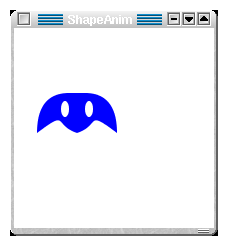 Trzeba jednak wyliczyć jaki obszar uległ zmianie i wymaga odświeżenia, co jest
wykonywane w metodzie
Trzeba jednak wyliczyć jaki obszar uległ zmianie i wymaga odświeżenia, co jest
wykonywane w metodzie